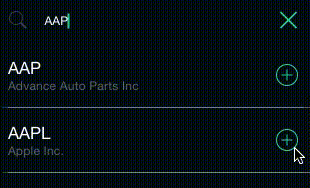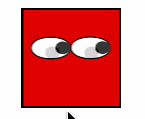Ho un UIImageViewcon un'immagine. Ora ho un'immagine completamente nuova (file grafico) e voglio visualizzarla in questo UIImageView. Se ho appena impostato
myImageView.image = newImage;la nuova immagine è immediatamente visibile. Non animabile.
Voglio che si dissolva bene nella nuova immagine. Pensavo che forse ci fosse una soluzione migliore che crearne una nuova UIImageViewe fondersi con l'animazione?